Outlook PST-Reparatur-Tool || Alles, was Sie wissen müssen
Verschiedenes / / September 16, 2022
Haben Sie Outlook PST-Dateien, die beschädigt oder beschädigt werden? Wenn ja, dann brauchen Sie ein professionelles Tool, das Ihnen hilft, die beschädigte PST-Datei zu reparieren. Viele Benutzer haben jedoch einige Fehler beim Reparieren der Outlook-PST-Datei gemacht, da sie nicht das beste Tool für diese Arbeit ausgewählt haben und am Ende ihre wichtigen Dateien verloren haben. Aber jetzt brauchen Sie sich keine Sorgen zu machen, denn wir haben eines der führenden Tools, das Ihnen hilft, Ihre Outlook PST-Dateien zu reparieren. Ja, du hast es richtig erraten. Wir sprechen über die Stellar Repair für Outlook.

Seiteninhalt
- Stellar Repair für Outlook
- Was sind die Systemanforderungen zum Ausführen des Outlook PST-Dateitools?
- Was sind die häufigsten Gründe dafür, dass Outlook PST-Dateien beschädigt werden?
- Was sind die besten Funktionen von Outlook PST Repair Tool?
- Wie können Sie gelöschte E-Mails in Outlook mit Stellar Repair for Outlook wiederherstellen?
-
Einige häufig gestellte Fragen zum Stellar Outlook PST Repair Tool
-
Wie viel Zeit benötigt das Tool zum Wiederherstellen von PST-Dateien?
- Mit welcher Version von Windows OS und Microsoft Outlook funktioniert dieses Tool?
- Wie kann ich Probleme lösen oder bei der Verwendung dieses Tools auf Probleme stoßen?
-
Wie viel Zeit benötigt das Tool zum Wiederherstellen von PST-Dateien?
Stellar Repair für Outlook
Stellar Repair for Outlook kann beschädigte PST-Dateien reparieren und E-Mails erfolgreich in lesbare PST-Dateien wiederherstellen, wenn Sie nach Tools zum Reparieren oder Wiederherstellen beschädigter PST-Dateien suchen. Neben dem Exportieren von Daten-E-Mails aus Outlook-Datendateien ermöglicht diese Software auch deren Import in Live Exchange- und Office 365-E-Mail-Konten. Allerdings können Sie in der Demoversion bis zu 20 E-Mails pro Ordner exportieren, ohne dafür zu bezahlen.
Was sind die Systemanforderungen zum Ausführen des Outlook PST-Dateitools?
Prozessor: Intel-kompatibel (x86, x64)
Erinnerung: Mindestens 4 GB (8 GB empfohlen)
Festplatte: 250 MB für Installationsdateien
Anzeige
Betriebssystem: Windows 11, 10, 8.1, 8, 7
Was sind die häufigsten Gründe dafür, dass Outlook PST-Dateien beschädigt werden?
Es ist möglich, dass Outlook PST-Dateien aus verschiedenen Gründen beschädigt werden, was dazu führt, dass sie repariert werden müssen. Diese Probleme haben hardware- und softwarebedingte Gründe. Einige häufige Gründe für die Beschädigung von PST-Dateien veranlassen Benutzer, das Outlook PST Repair Tool zu verwenden.
- Abrupter Stromausfall: Wenn beim Zugriff auf PST-Dateien ein Stromausfall auftritt, sind die Dateien möglicherweise beschädigt.
- Bösartiges Programm oder Virus: Wenn Viren oder bösartige Programme einen Computer beeinträchtigen, wird die PST-Datei beschädigt.
- Unsachgemäßes Herunterfahren von Outlook: Es ist möglich, PST-Beschädigungen zu verursachen, indem Outlook abrupt beendet wird.
- Übergroßes PST: Eine übergroße PST-Datei kann auch die PST-Datei beschädigen. Es ist wahrscheinlicher, dass beschädigte PST-Dateien zu groß sind.
- Ausfall des Datenspeichergeräts: Eine fehlerhafte Festplatte oder andere Speichergeräte, die PST-Dateien speichern, können zu Beschädigungen führen, was zu fehlenden Outlook-PST-Dateien führt.
- Fehlerhaftes Netzwerkgerät: Möglicherweise stellen Sie fest, dass auf Ihre PST-Datei nicht zugegriffen werden kann, wenn Sie versuchen, von einem anderen System über eine Netzwerkverbindung darauf zuzugreifen. Immer wenn die Netzwerkverbindung zusammenbricht, tritt ein Fehler auf. In diesem Fall wird auch die PST-Datei beschädigt.
Was sind die besten Funktionen von Outlook PST Repair Tool?

Mit der Outlook PST-Reparatursoftware können Sie Beschädigungen in beschädigten PST-Dateien reparieren und E-Mails als neue PST-Dateien wiederherstellen, auf die in einem Postfach in Outlook leicht zugegriffen werden kann. Diese Software kann E-Mails als neue PST-Dateien von MS Outlook 2013/2016 und älteren Versionen wiederherstellen.
Anzeige
Es unterstützt sowohl ANSI- als auch UNICODE-PST-Dateien. Mit dem Outlook PST Repair Tool können Benutzer von Outlook-E-Mail-Clients auch versehentlich gelöschte E-Mails aus PST-Dateien wiederherstellen. Mit dieser Software können Outlook-E-Mail-Benutzer ihre gesamten eingebetteten E-Mail-Datenelemente aus einer beschädigten PST-Datei wiederherstellen Datei, einschließlich E-Mails, Anhänge, Bilder, gespeicherte E-Mail-Eigenschaften (wie An, Von, Betreff, CC, BCC und Datum), usw. Schauen wir uns daher einige der Funktionen des Outlook PST-Reparaturtools an:
- Eine beschädigte PST-Datei kann ganz einfach wiederhergestellt werden.
- GUI-basiert, sodass auch technisch nicht versierte Benutzer es verstehen können.
- Exportiert beschädigte PST-Dateien in Live Exchange- und Office 365-Postfächer.
- Stellen Sie E-Mails effizient aus großen PST-Dateien wieder her.
- Gelöschte Outlook-E-Mails und eingebettete Elemente können wiederhergestellt werden.
- Wiederherstellung von E-Mails, Kontakten, Notizen, Journalen, Kalendern, Beiträgen, Ordnern, Terminen, Verteilerlisten, Aufgaben, Besprechungen usw.
- PST-Dateien können als ANSI- oder UNICODE-Dateien wiederhergestellt werden.
Die Software enthält alle Funktionen, die Benutzer benötigen, um E-Mails aus beschädigten PST-Dateien wiederherzustellen und sie in vorhandenen/neuen PST-Dateien zu speichern, auf die zugegriffen oder die verwendet werden können. Wenn Sie alle Elemente in einer funktionsfähigen PST-Datei speichern möchten, müssen Sie die Vollversion der PST-Wiederherstellungssoftware erwerben. Es ist möglich, die Demoversion der Software zu testen, um 20 Elemente pro Ordner kostenlos in einer neuen PST-Datei zu speichern.
Wie können Sie gelöschte E-Mails in Outlook mit Stellar Repair for Outlook wiederherstellen?
Sind Sie besorgt, dass einige wichtige E-Mails versehentlich aus Ihrem Outlook-Konto gelöscht wurden? Diese E-Mails können einfach aus dem Ordner „Gelöschte Elemente“ oder „Papierkorb“ mit dem Stellar Repair for Outlook Tool wiederhergestellt werden:
Anzeige
- Installieren und starten Sie das Programm Stellar Repair for Outlook.
- Um die PST-Datei für die Reparatur auszuwählen, klicken Sie auf „Manuell auswählen“. Oder klicken Sie auf „Profile auflisten“ klicken, und es wird automatisch alle PST-Dateien auf dem ausgewählten Laufwerk finden und auflisten.

3.Um den Scanvorgang zu starten, klicken Sie auf Reparatur. Es beginnt mit dem Scannen der PST-Datei. Je nach Größe der Datei kann es eine Weile dauern.

4. Sobald das Programm seinen Vorgang abgeschlossen hat, sehen Sie eine Vorschau aller Elemente in Ihrer PST-Datei. Es wird eine geben roter Umriss um die gelöschten Elemente herum.

Anzeige
5.Klicken Sie auf Speichern Reparierte Datei im Startmenü, um die Datei zu speichern. Nach Auswahl des Speicherorts für die PST, klicken OK. Deaktivieren Sie die Gelöschte Elemente nicht wiederherstellen Kontrollkästchen, wenn Sie den gelöschten Postfachinhalt einbeziehen möchten.
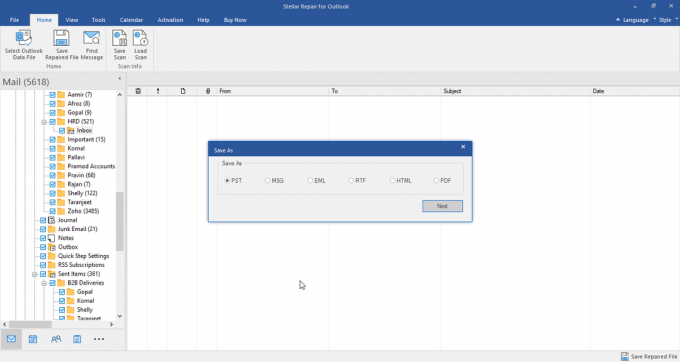
6.Sie können die Datei nach dem Speichern in Microsoft Outlook importieren. Sie können dann alle gelöschten E-Mails anzeigen.
Wie viel Zeit benötigt das Tool zum Wiederherstellen von PST-Dateien?
Es besteht ein direkter Zusammenhang zwischen der Wiederherstellungszeit und der Größe der Datei oder dem Schweregrad der Beschädigung. Folglich ist die Wiederherstellungszeit umso länger, je schwerer die beschädigte Datei ist.
Mit welcher Version von Windows OS und Microsoft Outlook funktioniert dieses Tool?
Die Software ist mit jeder Version von Microsoft Windows OS und allen Versionen von MS Outlook kompatibel. PST-Dateien können mit Stellar Repair for Outlook Tool repariert werden, ohne dass eine bestimmte Version erforderlich ist. Um festzustellen, ob es mit Outlook kompatibel ist, können Sie einfach die Testversion des Outlook-Reparaturtools herunterladen.
Wie kann ich Probleme lösen oder bei der Verwendung dieses Tools auf Probleme stoßen?
Keine Sorge; Ihr Kundenservice ist 24 Stunden am Tag, 5 Tage die Woche, telefonisch, per E-Mail oder per Live-Chat verfügbar. Sie erhalten sofortige Unterstützung von Stellar-Experten bei der Lösung des Problems.



